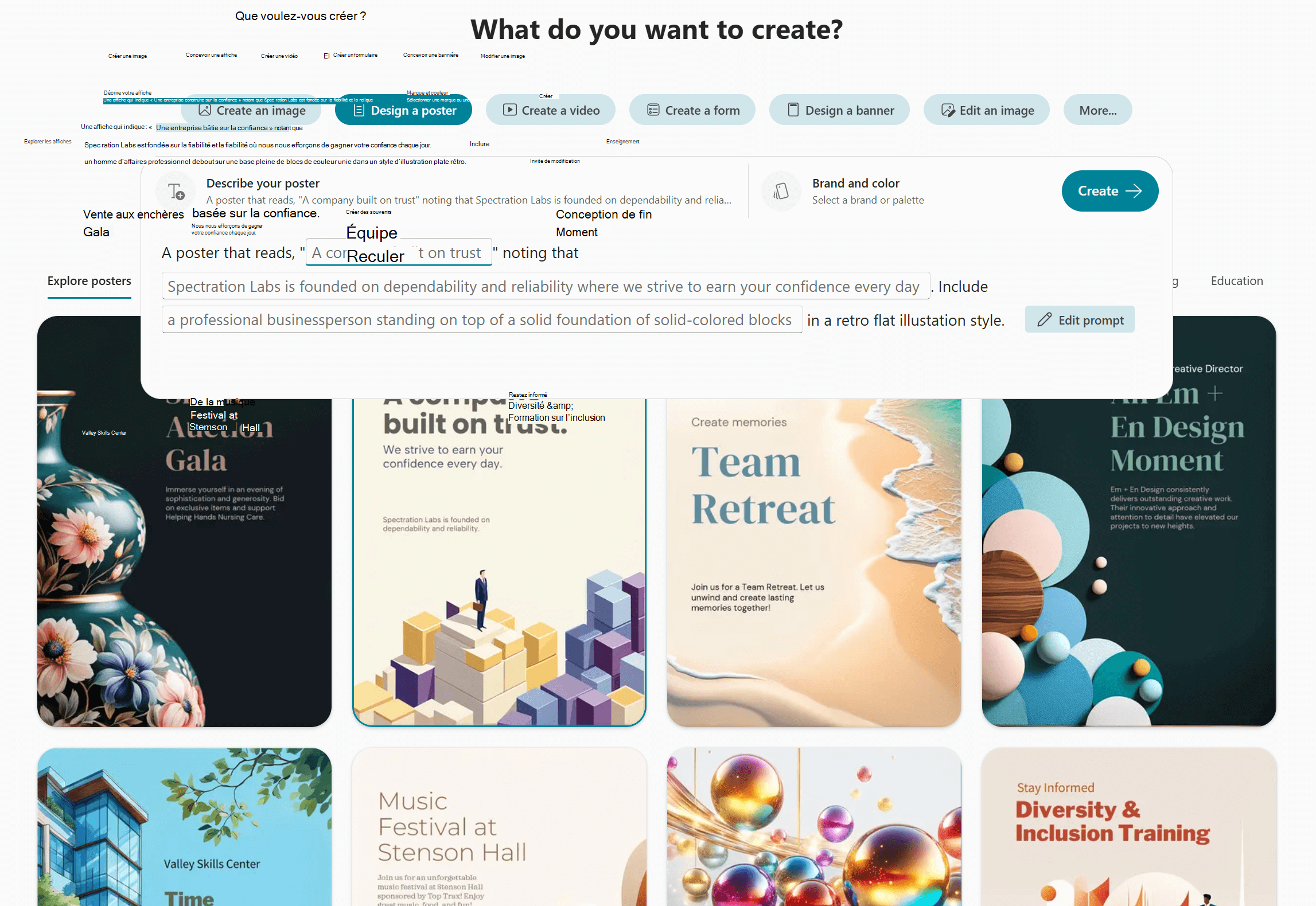Les affiches personnalisées sont le moyen idéal d’exprimer votre style unique, de mettre en valeur vos passions, d’inspirer et de faire de n’importe quel espace vraiment à vous.
Remarque : Pour utiliser cette fonctionnalité, vous avez besoin d’un abonnement Microsoft 365 éligible. Si vous êtes abonné à Microsoft 365 Personnel, Famille ou Premium, certaines fonctionnalités Copilot peuvent avoir des limites d’utilisation, et sont susceptibles d’être modifiées au fil du temps. En savoir plus sur les fonctionnalités Copilot et les limites de l’IA dans les abonnements Microsoft 365 Personnel, Famille et Premium.
Comment créer des affiches avec le Application Microsoft 365 Copilot
-
Dans le Application Microsoft 365 Copilot sélectionnez le module Créer dans le volet de navigation à gauche.
-
Sélectionnez Décrire votre affiche.-OU- Sélectionnez un modèle à partir duquel commencer.
-
Décrivez l’affiche souhaitée. Faites en sorte que votre description soit aussi détaillée que possible pour obtenir les meilleurs résultats.
-
Sélectionnez Personnaliser votre conception pour choisir parmi des kits de marques ou des palettes de couleurs pour définir l’apparence de base de votre affiche.
-
Sélectionnez Créer. Copilot créerez quatre modèles suggérés pour votre affiche. Si vous êtes satisfait de l’un d’eux, vous pouvez le copier ou le télécharger.
-
Si vous souhaitez apporter des modifications supplémentaires à l’un d’entre eux, sélectionnez Modifier.
Dans l’éditeur, vous pouvez ajuster le texte, l’imagerie ou les couleurs. Vous pouvez ajouter d’autres éléments, définir des filtres et vraiment faire de l’affiche votre propre. Lorsque vous en êtes satisfait, sélectionnez Télécharger pour l’enregistrer.